4 parasta korjausta Microsoft 365:n "Tilisi ei salli muokkaamista Macissa" -virheeseen
Sekalaista / / September 25, 2023
Microsoft 365 (entinen Office 365) -tilaus antaa sinulle pääsyn kaikkiin Microsoft Office -sovelluksiin Mac-tietokoneellesi. Voit valita seuraavista Microsoft 365:n Premium- tai Essentials-sopimus aloittaaksesi sovellusten, kuten Wordin, PowerPointin, Excelin ja Outlookin, käytön Macissa tarpeidesi mukaan.
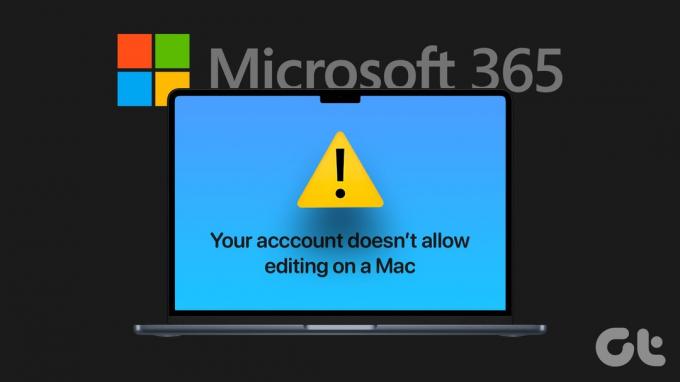
Jotkut käyttäjät kuitenkin ilmoittavat, etteivät he voi muokata uusia ja olemassa olevia tiedostoja Microsoft-sovelluksilla Macissaan. Virhe "Tilisi ei salli muokkaamista Macissa" näkyy sovelluksissa, kuten Word ja Excel. Jos kohtaat saman, tässä on parhaat vianetsintämenetelmät "tilisi ei salli muokkaamista Macissa" -virheen korjaamiseksi.
1. Tarkista Microsoft 365 -tilauksen tila
Ensimmäinen ratkaisu, jota suosittelemme tämän virheen poistamiseksi Macissasi, on tilauksesi tilan tarkistaminen. Microsoft 365 -tilaus vaaditaan sovellusten, kuten Wordin, Excelin, PowerPointin ja muiden käyttämiseen Macissa. Voit ladata sovelluksia, mutta käytät niitä vain kirjautumalla sisään. Näin voit tarkistaa tilauksesi tilan.
Vaihe 1: Avaa Office-verkkosivusto Macin verkkoselaimella.
Käy Microsoft 365:ssä
Vaihe 2: Kirjaudu sisään Microsoft-tilisi tunnistetiedoilla.
Vaihe 3: Napsauta profiilikuvaketta oikeassa yläkulmassa.
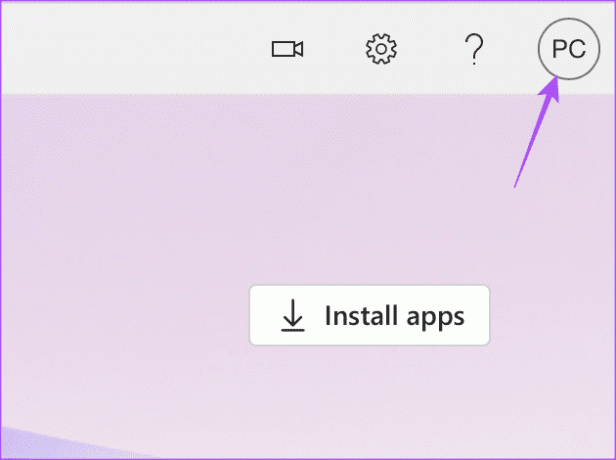
Vaihe 4: Napsauta Oma Microsoft-tili.
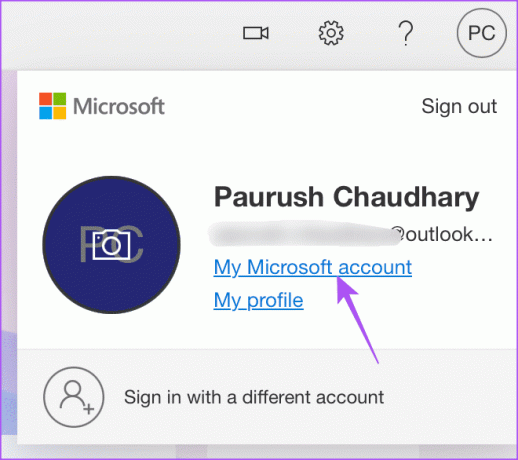
Vaihe 5: Valitse Hallinnoi Microsoft 365:tä kohdasta Tilaukset sivun latautumisen jälkeen.

Tarkista, onko tilauksesi aktiivinen.
Voit myös tarkistaa maksutavan. Napsauta Muuta lisätäksesi uuden maksutavan Microsoft 365 -tiliisi.
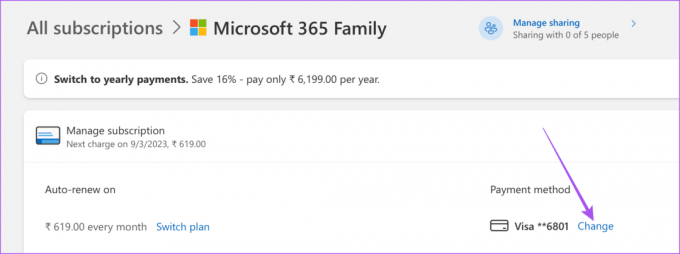
Vaihe 6: Kun olet vahvistanut tilauksen tilan, avaa mikä tahansa Microsoft-sovellus Macissasi ja tarkista, onko ongelma ratkaistu.
2. Kirjaudu uudelleen sisään Microsoft-tilille
Jos Microsoft-tilisi ei edelleenkään salli muokkaamista Macissa, voit yrittää kirjautua uudelleen sisään Microsoft 365 -sovelluksissa. Tämä on perusratkaisu, mutta se voi auttaa korjaamaan tämän virheen.
Vaihe 1: Avaa mikä tahansa Microsoft 365 -sovellus Macissasi. Otamme esimerkkinä Microsoft Wordin.
Vaihe 2: Napsauta profiilikuvaasi Microsoft Word -ikkunan vasemmassa yläkulmassa.

Vaihe 3: Napsauta Kirjaudu ulos.

Vaihe 4: Vahvista napsauttamalla Kirjaudu ulos uudelleen.
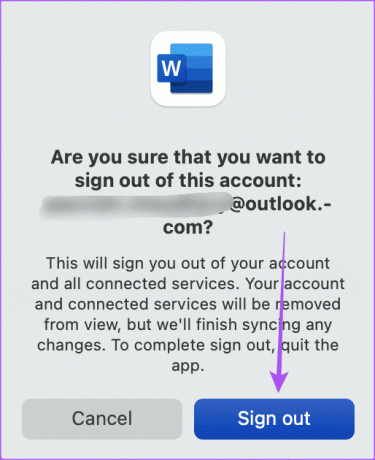
Vaihe 5: Napsauta profiilikuvakuvaketta uudelleen vasemmassa yläkulmassa.
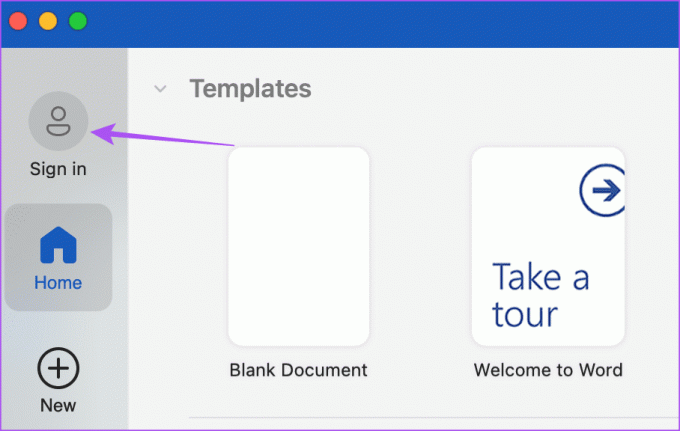
Vaihe 6: Kirjoita Microsoft-tilisi tunnistetiedot kirjautuaksesi sisään.
Avaa mikä tahansa tiedosto ja tarkista, voitko muokata sitä nyt.
3. Tyhjennä Microsoft 365 -sovellusten välimuistitiedostot
Tämä on edistyksellinen ratkaisu, jos näet edelleen virheen "Tilisi ei salli muokkaamista a Mac.’ Macin sovellusvälimuisti auttaa parantamaan käyttämiesi sovellusten reagointikykyä usein. Mutta ajan myötä tämä sovellusvälimuisti vioittuu ja voi aiheuttaa tällaisia ongelmia. Suosittelemme tyhjentämään Macin Microsoft 365 -sovellusten välimuistitiedostot.
Vaihe 1: Käynnistä kaikki Maciin asennetut Microsoft 365 -sovellukset ja kirjaudu ulos tilistäsi yllä mainittujen ohjeiden mukaisesti.
Vaihe 2: Napsauta Macin aloitusnäytössä ylävalikkopalkissa Siirry.

Vaihe 3: Valitse vaihtoehtoluettelosta Siirry kansioon.

Vaihe 4: Tyyppi ~/Kirjasto hakupalkissa ja paina Return.

Vaihe 5: Vieritä alas Kirjastokansio-ikkunassa ja avaa Ryhmäsäilöt-kansio.

Vaihe 6: Etsi seuraavat tiedostot Ryhmäsäilöt-kansiosta ja poista ne.
UBF8T346G9.ms
UBF8T346G9. Toimisto
UBF8T346G9.OfficeOsfWebHost
Vaihe 7: Sulje ikkuna ja tyhjennä roskakori poistaaksesi kyseiset tiedostot pysyvästi.
Vaihe 8: Käynnistä sovellukset uudelleen ja tarkista, onko ongelma ratkaistu.
4. Päivitä Microsoft 365 -sovellukset
Viimeinen keino, jos mikään ratkaisuista ei ole toiminut, on päivittää Maciin asennetut Microsoft 365 -sovellukset. Sovellusten nykyisessä versiossa voi olla virhe, joka aiheuttaa tämän ongelman.
Vaihe 1: Avaa Spotlight-haku painamalla Komento + Välilyönti pikanäppäin, kirjoita Sovelluskauppa, ja paina Return.
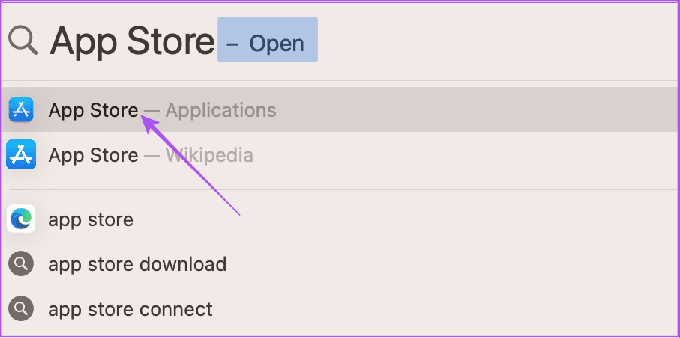
Vaihe 2: Napsauta vasemmanpuoleisesta valikosta Päivitykset.
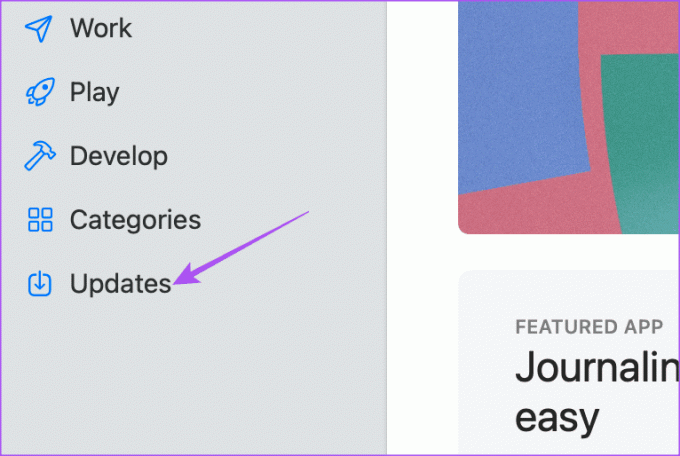
Vaihe 3: Tarkista päivitykset painamalla Command + R -pikanäppäintä.
Vaihe 4: Jos päivitys on saatavilla, lataa ja asenna se.
Vaihe 5: Avaa sen jälkeen sovellus ja tarkista, onko ongelma ratkaistu.
Muokkaa tiedostojasi
Nämä ratkaisut korjaavat virheen "Tilisi ei salli muokkaamista Macissa." Voit myös lukea viestimme saadaksesi lisätietoja parhaita käytäntöjä Microsoft 365 -tilisi turvalliseen käyttöön.
Päivitetty viimeksi 11. elokuuta 2023
Yllä oleva artikkeli saattaa sisältää kumppanilinkkejä, jotka auttavat tukemaan Guiding Techiä. Se ei kuitenkaan vaikuta toimitukselliseen eheyteemme. Sisältö pysyy puolueettomana ja autenttisena.



